Kako zatvoriti Word 2010 dokument

U ovom vodiču saznajte kako lako zatvoriti Word 2010 dokument koristeći različite metode, uključujući opciju spremanja.
Microsoft shvaća da su tablice jedna od najčešće korištenih značajki Worda. Posljedično, Word u sustavu Office 2011 za Mac vam omogućuje rad s tablicama koristeći niz različitih alata sučelja. Tablicu možete napraviti u bilo kojem prikazu osim u prikazu izgleda bilježnice.
Evo kako umetnuti običnu tablicu pomoću kartice Tablice na vrpci:
Kliknite u dokumentu kako biste postavili kursor za umetanje na mjesto gdje želite da se nova tablica postavi.
Odaberite karticu Tablice na vrpci. U grupi Mogućnosti tablice kliknite gumb Novo.
Pomaknite pokazivač miša prema dolje i udesno preko mreže.
Otpustite miš da odaberete broj redaka i stupaca za novu tablicu.
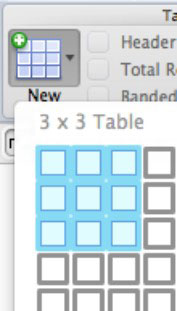
Ako više volite koristiti miš kad god je to moguće, svidjet će vam se ova metoda stvaranja i uređivanja tablica jer je uglavnom klikni i povuci:
Odaberite Tablica→ Nacrtaj tablicu na traci izbornika. Alternativno, kliknite gumb Crtanje u grupi Nacrtaj granice na kartici Tablice vrpce.
Povucite miša dijagonalno da biste stvorili točkasti oblik okvira, a zatim pustite tipku miša.
Nastavite crtati razdjelnike redaka i stupaca povlačenjem miša vodoravno i okomito.
Kliknite gumb Crtanje u grupi Nacrtaj granice na kartici Tablice na vrpci da biste vratili normalan rad miša.
Kad god želite koristiti miš za crtanje više redaka, stupaca ili čak druge tablice, samo kliknite gumb Nacrtaj. To je prekidač između običnog Wordovog kursora i pokazivača za crtanje tablice.
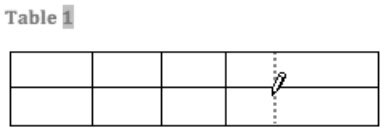
Ova metoda koristi dijaloški okvir za postavljanje broja redaka i stupaca za umetanje u vaš Word 2011 za Mac dokument:
Kliknite u dokumentu da postavite kursor za umetanje na mjesto gdje želite da se nova tablica pojavi.
Odaberite Tablica→ Umetanje→ Tablica. Alternativno, idite na karticu Tablica vrpce i odaberite Novo→ Umetni tablicu.
Unesite željeni broj redaka i stupaca u odgovarajuće tekstualne okvire.
(Izborno) Odlučite se za opcije automatskog uklapanja:
Početna širina stupca: Zadana je vrijednost Auto. Kada je odabrano Auto, tablica zauzima onoliko mjesta koliko je dostupno u dokumentu.
Automatsko prilagođavanje sadržaju: Kada kliknete unutar tablice i počnete tipkati, ćelije će se automatski prilagoditi da odgovaraju sadržaju.
Automatsko prilagođavanje prozoru: isto kao i početna širina stupca postavljena na Automatski.
(Izborno) Ako znate da ćete izraditi više tablica s ovim opcijama, potvrdite okvir Postavi kao zadano za nove tablice.
Kliknite OK da zatvorite dijaloški okvir Umetanje tablice.
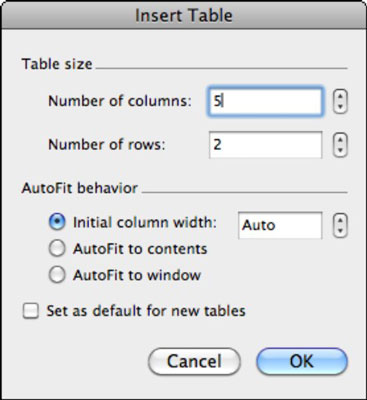
U ovom vodiču saznajte kako lako zatvoriti Word 2010 dokument koristeći različite metode, uključujući opciju spremanja.
Ako radite s Office 2011 za Mac, lako možete premjestiti svoje grafikone iz Excela u Word i PowerPoint. Uputstvo s jasnim koracima koji koriste <strong>Excel grafikone</strong>
Možete stvoriti neke prilično kul i komplicirane jednadžbe pomoću zgodne značajke jednadžbe u PowerPointu 2013. U ovom vodiču pronađite korake kako dodati jednadžbe i optimizirati ih.
Word 2013 vam omogućuje postavljanje određenih formata kao što je uvlačenje prvog retka odlomka. Slijedite ove korake da ga postavite automatski.
Ponekad vam je potreban Outlook 2013 da vas podsjeti na važne datume ili naknadne aktivnosti. Možete koristiti zastavice, na primjer, da vas podsjeti da nazovete nekoga sljedeći tjedan. Najbolji način da se prisjetite je da označite ime te osobe na popisu kontakata. Podsjetnik će se pojaviti u vašem kalendaru. Kontakti nisu […]
Svaki aspekt izgleda tablice može se formatirati u Wordu u Office 2011 za Mac. Možete primijeniti stilove koji spajaju ćelije u veće ćelije, razdvojiti ih, promijeniti boje obruba, stvoriti sjenčanje ćelija i još mnogo toga. Primjena stila tablice iz vrpce sustava Office 2011 za Mac Kartica Tablice na vrpci […]
Kada koristite Word u sustavu Office 2011 za Mac, možete primijeniti stilove tablice da biste promijenili izgled ćelija. Ako ne možete pronaći postojeći koji zadovoljava vaše potrebe, možete stvoriti nove stilove tablice unutar dijaloškog okvira Stil. Poduzmite ove korake: U programu Word 2011 za Mac odaberite Format→Stil. Otvara se dijaloški okvir Stil. Kliknite […]
Kada koristite Office 2011 za Mac, uskoro ćete otkriti da Word 2011 može otvarati web-stranice koje ste spremili iz web-preglednika. Ako web-stranica sadrži tablicu HTML (HyperText Markup Language), možete koristiti značajke Wordove tablice. Možda će vam biti lakše kopirati samo tablični dio web stranice […]
Iako zapravo ne možete stvoriti vlastite teme od nule, Word 2007 nudi mnoge ugrađene teme koje možete mijenjati kako bi odgovarale vašim potrebama. Širok raspon tema omogućuje vam miješanje i uparivanje različitih fontova, boja i efekata oblikovanja kako biste stvorili vlastitu prilagodbu.
Možete izmijeniti ugrađenu ili prilagođenu temu u programu Word 2007 kako bi odgovarala vašim potrebama. Možete miješati i kombinirati različite fontove, boje i efekte kako biste stvorili izgled koji želite.






